A Microsoft Teams számos lehetőséget kínál a csevegési és csatornaüzenetek gyors megosztására közvetlenül az Outlookban. Talán a legnépszerűbb lehetőség a „Megosztás az Outlookban“. Ezzel a praktikus hatékonyságnövelő funkcióval megoszthatja Teams-üzeneteinek másolatát Outlook e-mailként. A legjobb az egészben az, hogy ezt a Teams elhagyása nélkül is megteheti.
Teams-üzenet Outlook e-mailként való küldéséhez kattintson a gombra Több lehetőség és nyomja meg a „Megosztás az Outlookban” gombot. Ezután írja be a címzett e-mail címét a Nak nek mezőben és nyomja meg a Küld gomb.
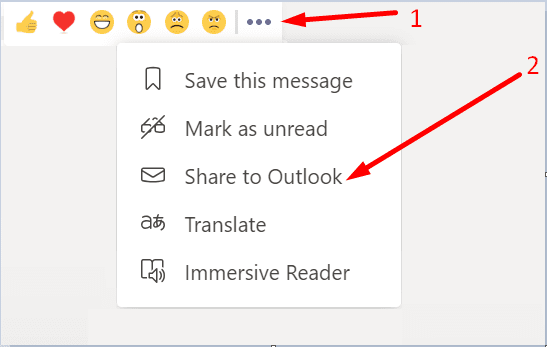
De vannak olyan esetek, amikor a „Megosztás az Outlookban” gomb nem működik megfelelően, hiányzik vagy teljesen leáll. Ne essen pánikba, van néhány módszer a probléma elhárítására, amelyeket ebben az útmutatóban megvizsgálunk.
A Teamsben nem működő „Megosztás az Outlookban” elhárítása
Engedélyezze az Outlookot a weben
Először is indítsa el az Outlookot a weben, és jelentkezzen be fiókjába. Várjon 30 másodpercet, majd indítsa el a Teams alkalmazást. Mindkét alkalmazásnak aktívnak kell lennie a „Megosztás az Outlookban” opció használatához.
Ezenkívül engedélyeznie kell az Outlookot a weben. Ellenkező esetben a „Megosztás az Outlookkal” funkció nem lesz elérhető. Amikor rákattint Több lehetőség, nem jelenik meg a „Megosztás az Outlookban” lehetőség.
Az OWA bekapcsolásának leggyorsabb módja a következő PowerShell-parancs futtatása: Set-CASMailbox -Identity „UserName” -OWAEnabled $true.
Alternatív megoldásként az új Exchange Admin Center (EAC) segítségével is bekapcsolhatja a Webes Outlook alkalmazást.
- Navigáljon ide Címzettek → Postafiókok → válassza ki azt a postafiókot, amelyen engedélyezni szeretné az OWA-t.
- Akkor menj ide Postafiók beállításai → E-mail alkalmazások → Az e-mail alkalmazás beállításainak kezelése.
- Egyszerűen kapcsolja be az Outlook on the Web gombját Engedélyezve. Mentse el a változtatásokat.
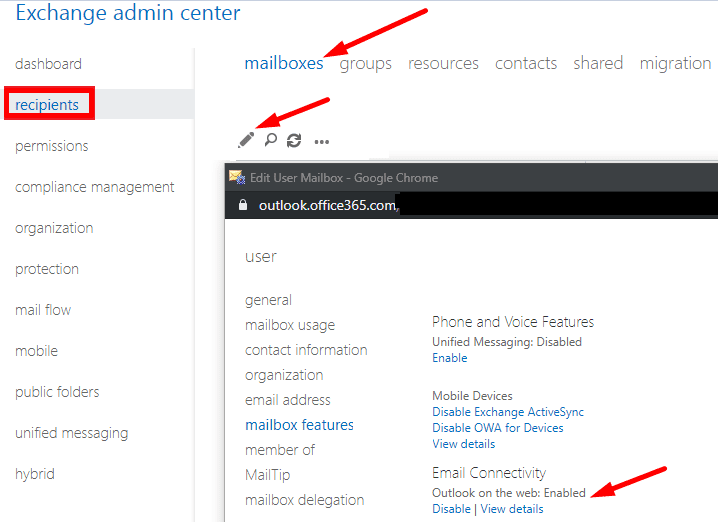
Ha nincs hozzáférése az EAC-hoz, kérje meg a rendszergazdát, hogy engedélyezze az Outlook on the Web szolgáltatást az e-mail fiókjában.
Frissítse az alkalmazást
Győződjön meg arról, hogy a legújabb Teams-verziót használja, hogy élvezhesse a Teams legújabb funkcióit. Kattintson a profilképére, és válassza ki Frissítések keresése.
A Teams a munka folytatásakor telepíti a legújabb frissítéseket. A módosítások alkalmazásához kattintson a frissítési hivatkozásra.

Törölje az alkalmazás gyorsítótárát
- Keresse meg a Teams ikont a tálcán, kattintson rá jobb gombbal, és válassza ki Kilépés.
- Begépel %appdata%\Microsoft\teams a Windows keresősávjában.
- Ezután törölje az összes fájlt a gyorsítótár alábbi mappáiból:
- %appdata%\Microsoft\teams\application cache\cache
- %appdata%\Microsoft\teams\blob_storage
- %appdata%\Microsoft\teams\Cache
- %appdata%\Microsoft\teams\databases
- %appdata%\Microsoft\teams\GPUcache
- %appdata%\Microsoft\teams\IndexedDB
- %appdata%\Microsoft\teams\Local Storage
- %appdata%\Microsoft\teams\tmp.

- Indítsa újra a számítógépet, indítsa el a Teams programot, és ellenőrizze, hogy a „Megosztás az Outlookkal” opció újra működik-e.
Következtetés
Ha a „Megosztás az Outlookban” Teams gomb hiányzik vagy nem működik, győződjön meg arról, hogy az Outlook a weben engedélyezve van az e-mail fiókjában. Ezenkívül győződjön meg arról, hogy az OWA fut, és be van jelentkezve fiókjába, különben a „Megosztás az Outlookkal” lehetőség nem jelenik meg.
Sikerült kijavítani ezt a problémát, és megosztani a Teams-üzeneteket az Outlookkal? Tudassa velünk az alábbi megjegyzésekben.